Vă rugăm să rețineți acest e-mail! Unele instrumente super-utile pentru a vă ajuta să adăugați note și să adnotați subiectele Gmail
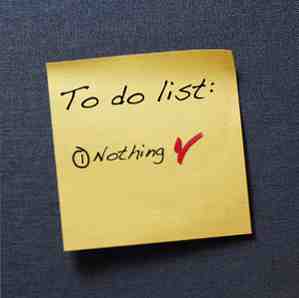
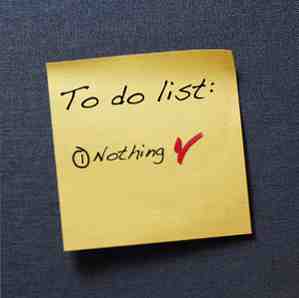 Inboxul nostru de e-mail poate fi o gaură neagră de productivitate în cele mai bune momente. Unul tinde să fie prins în mlaștina citirii, redactării și compunerii de e-mailuri. Fiecare client de e-mail, atât online cât și offline, a acordat atenție și a încercat să facă ziua noastră cât mai ușoară posibil. Unii ca Gmail au reușit.
Inboxul nostru de e-mail poate fi o gaură neagră de productivitate în cele mai bune momente. Unul tinde să fie prins în mlaștina citirii, redactării și compunerii de e-mailuri. Fiecare client de e-mail, atât online cât și offline, a acordat atenție și a încercat să facă ziua noastră cât mai ușoară posibil. Unii ca Gmail au reușit.
Conversațiile și etichetele inteligente au fost un început. Primul a ajutat într-adevăr la terminarea conversațiilor, iar ulterior a venit mai târziu ca instrument de organizare a e-mailurilor. Dar dacă vrei să adaugi ceva mai mult într-o conversație Gmail? De exemplu, o notă sau o adnotare care vă spune - delegați-o domnului Joe în departamentul de conturi. Gmail nu are încă o funcție de note pentru etichetarea unui e-mail specific, cu unele informații suplimentare care vă vor ajuta ca referință viitoare.
Soluția cea mai simplă - un autodizual
Puteți pur și simplu să vă transmiteți e-mailul prin adăugarea unui text descriptiv în corpul mesajului, subiectul sau ambele; și apoi marcați-o cu o etichetă specială. Mai târziu, puteți să faceți clic pe etichetă pentru a accesa toate e-mailurile cu auto-redirecționare și pentru a vedea ce a fost vorba despre fiecare.
A doua soluție simplă - Sarcini Gmail
Tastele Gmail vă permit să trimiteți orice fir Gmail în panoul Activități (Mai mult - Adăugați la activități). Fiecare element din lista Sarcini este conectat la e-mailul original și trebuie doar să faceți clic pe E-mail înrudit link pentru a trimite e-mailul original. Mai important, când faceți clic pe detaliile Activități (prin intermediul detaliilor de editare), vedeți caseta mică care este doar pentru notă. Tastele Gmail vă ajută să transformați e-mailurile în lucrări GTD acționale, iar adăugarea de note le oferă o dimensiune suplimentară.

De asemenea, puteți să trimiteți un e-mail și să îl transformați într-un document Google, dar acest lucru este prea mult. Ceea ce căutăm aici sunt soluții elegante. Acum, hai să ne îndreptăm spre unele instrumente din partea a treia și să lăsăm în câteva moduri noi să adăugăm note la Gmail.
Scrieți note cu Google Chat
Sticky.io (beta) este o aplicație web terță parte care, în opinia mea, transformă clientul dvs. de chat ca Google Chat într-o notă care ia "secretar". Aplicația mică vă permite să faceți note în timp ce citiți un e-mail. De asemenea, puteți să trimiteți prin e-mail notele dvs. către Sticky.io și să le păstrați pentru posteritate, sau dacă sunteți într-adevăr pe drum - trimiteți-le doar prin SMS.

Când vă conectați pentru prima dată cu contul dvs. Gmail, Sticky.io trimite o invitație în caseta de chat a aceluiași cont. Acceptați-o și sunteți bine să mergeți. Indiferent de nota pe care o introduceți în timp ce "chat" cu Sticky.io, este salvată automat în contul dvs. Sticky.io. Aici, puteți să vă organizați notele elaborând pe acestea (de exemplu, puteți să vă conectați la mai multe conținuturi externe) și apoi să le grupați în anumite notebook-uri cu auto-etichetă.

Da, Sticky.io nu vă oferă o modalitate de a adnota un e-mail specific cu o notă, dar consider că este util pentru o elaborare mai elaborată a notelor în timp ce lucrați prin căsuța de e-mail. Puteți, bineînțeles, copiați-pastrați permanentul Gmail specific în notă și legați ambele. Notebook-urile și etichetele vă ajută să organizați mai bine gândurile și să le păstrați în mod corespunzător arhivate.
Note pentru Gmail
Numele în sine este explicabil. Note pentru Gmail este o extensie Chrome care se află în Beta privată chiar acum. Dar este destul de ușor să primim o invitație instantaneu așa cum am aflat. După ce instalați și autorizați utilizarea acestuia cu un anumit cont Gmail, veți observa un buton Adăugare notă în partea de sus a mesajelor și, de asemenea, în e-mailurile de e-mail. Dând clic pe aceasta, se deschide caseta de notare pentru înregistrare. Toate notele sunt salvate cu e-mail-ul specific.

Puteți edita, șterge și partaja nota dvs. cu mouse-ul și făcând clic pe o pictogramă corespunzătoare. Mai important, puteți adăuga mementouri. Notele pentru Gmail vă oferă câteva opțiuni de formatare și funcția de adăugare a imaginilor.

Nu este încă clar dacă notele pentru Gmail vor rămâne libere după ce vor deveni publice. Site-ul spune că - utilizatorii beta activi vor primi un serviciu gratuit pe viață. Deci, merită să încercăm.
Gmail Sidebar-ul pentru note (Firefox)
De ce să restricționăm toate soluțiile numai în Chrome ... când Firefox este încă în jur. Gmail Note Bara laterală vă permite să adăugați note la e-mailuri individuale. Descrierile de extensii spun că -
Notele Gmail nu reprezintă o caracteristică integrată a Gmail, ci o aplicație web separată care rulează pe cadrul Google Application Engine Framework. Prin urmare, notele dvs. sunt stocate separat de datele dvs. Gmail, deși sunt încă în infrastructura Google. Și pentru că notele dvs. sunt stocate în cloud-ul Google, le puteți vizualiza / edita / crea din diferite mașini.

Gmail Note Bara laterală vă oferă un editor de text îmbogățit pentru a vă formata complet notele. A Listă vizualizați, de asemenea, dacă doriți să vizualizați toate notele într-o listă extensibilă. De asemenea, fila permite utilizarea filtrelor pentru a organiza afișarea. Puteți introduce în mod explicit link-uri Gmail și timbre. Notificările Gmail Bara laterală vă recomandă să utilizați stele și superstaruri pentru a evidenția un mesaj cu o notă.
Așa cum am văzut de atâtea ori, există multe modalități de a transforma Gmail într-o fiară de productivitate. Întoarceți Gmail la o ființă de productivitate cu aceste extensii Chrome [Beta invită] Gmail se transformă într-o fiară de productivitate cu aceste extensii Chrome [Beta invită] un client fantastic de e-mail. De fapt, voi merge atât de departe încât să spun că este cel mai bun. Cu asta a spus, poate într-adevăr mai bine? Cu aceste extensii Chrome se poate. Și ... Citește mai mult. Notele reprezintă una dintre caracteristicile care vă pot ajuta să păstrați fiara mai bine organizată și mai bine informați. Ce utilizări vedeți pentru notele Gmail în căsuța dvs. poștală? Folosești singur ceva? Credeți că Gmail ar trebui să o facă o caracteristică standard? Dați-ne o notă.
Credit de imagine: Shutterstock
Explorați mai multe despre: Sfaturi pentru e-mail, Gmail, Aplicații care utilizează note.


